Schnellstart
Zuletzt bearbeitet:
Diese Anleitung führt Sie durch das Einrichten, Anpassen und Bereitstellen Ihres KI‑Agenten mit Quickchat AI. Folgen Sie den Schritten unten.
Was wir abdecken:
- KI‑Agent einrichten
- Wissensdatenbank hinzufügen
- Verhalten und Ton anpassen
- Mit KI‑Vorschau testen
- Bereitstellen & integrieren
KI‑Agent einrichten
Abschnitt betitelt „KI‑Agent einrichten“Erstellen Sie zunächst Ihren KI‑Agenten in Quickchat AI.
So geht’s:
- Melden Sie sich beim Quickchat AI Dashboard an.
- Navigieren Sie zum Tab Identity in der linken Seitenleiste.
- Vergeben Sie einen Namen für Ihren Agenten.
- Fügen Sie eine Beschreibung hinzu
Wissensdatenbank hinzufügen
Abschnitt betitelt „Wissensdatenbank hinzufügen“Im nächsten Schritt bringen Sie Ihrem Agenten Ihr Unternehmen bei. Die Wissensdatenbank ermöglicht präzise, relevante Antworten.
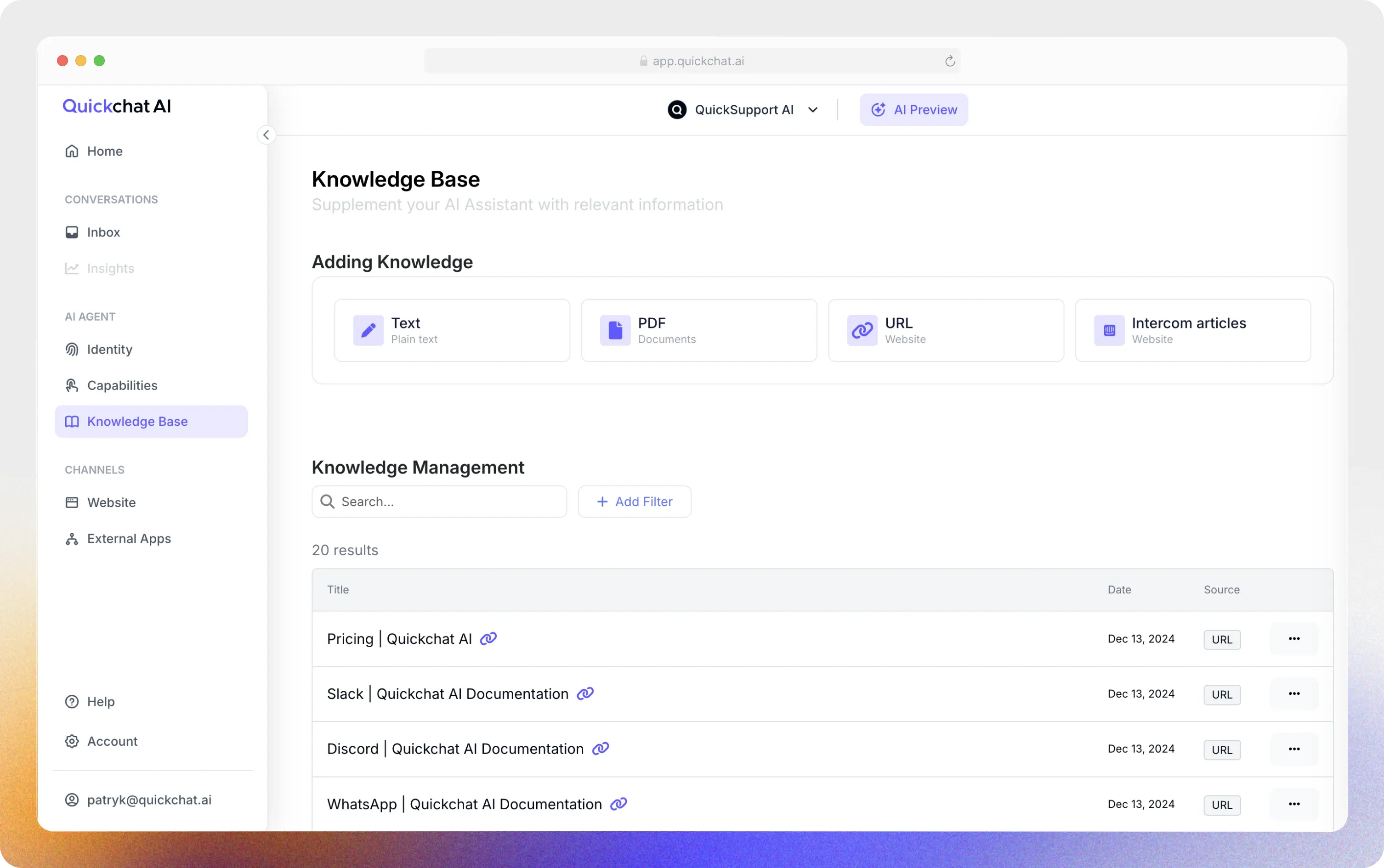
Sie können sie auf mehrere Arten füllen:
- Manuell: Text direkt eingeben oder einfügen.
- Dateien hochladen: PDFs oder Textdokumente.
- Website‑Inhalte importieren: URLs angeben, um Wissen von Seiten zu extrahieren.
Importieren wir zunächst eine einzelne Seite Ihrer Website, um eine Basis zu schaffen:
- Öffnen Sie die Wissensdatenbank
- Klicken Sie auf Add Knowledge
- Wählen Sie den Tab Website
- Wählen Sie Single page import
- Fügen Sie die URL der gewünschten Seite ein
- Klicken Sie Import
Warten Sie, bis ein neuer Artikel erscheint. Später testen wir den Agenten mit Fragen zu dieser Seite.
Verhalten und Ton anpassen
Abschnitt betitelt „Verhalten und Ton anpassen“Nachdem Wissen hinzugefügt wurde, passen Sie Persönlichkeit und Verhalten des Agenten an.
KI‑Persönlichkeit
Abschnitt betitelt „KI‑Persönlichkeit“Bestimmt Ton und Stil der Antworten. Wählen Sie einen Stil, der zu Ihrer Marke passt.
Für eine lockerere, kundennahe Kommunikation bieten sich Classic oder Friendly an.
KI‑Beruf
Abschnitt betitelt „KI‑Beruf“Legt die Herangehensweise des Agenten fest. Wenn Sie sofortige Verkäufe fördern möchten, wählen Sie z. B. Shopping Assistant. Für Feedback/Interviews eignet sich Interviewer.
Sprachen
Abschnitt betitelt „Sprachen“Ihr KI‑Agent kann eine oder mehrere Sprachen sprechen.
-
Primärsprache
Wählen Sie die Hauptsprache (z. B. Deutsch, Englisch, Spanisch).
-
Zusätzliche Sprachen
Fügen Sie weitere Sprachen hinzu. Der Agent erkennt die Sprache des Nutzers und antwortet automatisch darin.
Mit KI‑Vorschau testen
Abschnitt betitelt „Mit KI‑Vorschau testen“Nach Änderungen an Wissensdatenbank und Einstellungen prüfen und bestätigen Sie diese.
So geht’s:
- Klicken Sie oben auf “Retrain AI”.
- Warten Sie bis zum Abschluss, klicken Sie dann links auf “AI Preview”.
- Testen Sie die Antworten Ihres Agenten.
Stellen Sie eine Frage zur zuvor importierten Seite. Prüfen Sie Genauigkeit und Tonalität.
Bereitstellen & integrieren
Abschnitt betitelt „Bereitstellen & integrieren“Quickchat AI integriert sich in verschiedene Plattformen. Stellen Sie Ihren Agenten dort bereit, wo Ihre Nutzer sind.
Sie können ihn mit wenigen Codezeilen auf Ihrer Website einbinden.
Fügen Sie ein erweiterbares Widget oder ein iFrame‑Chatfenster hinzu:
- Kopieren Sie den Einbettungscode aus Channels > Your Website > Install im Dashboard.
- Fügen Sie ihn in das HTML Ihrer Website ein.
Schritt‑für‑Schritt‑Anleitungen:
Unterstützung benötigt?
Abschnitt betitelt „Unterstützung benötigt?“Ob Ersteinrichtung oder Optimierung — wir helfen gerne. Klicken Sie auf Help und wählen Sie eine Option.
- 💬 Lieber Live‑Chat? Chatten Sie mit unserem Support‑KI‑Agenten.
- 💌 Lieber E‑Mail? Schreiben Sie uns.
- 🛠️ Individuelle Einrichtung gewünscht? Vereinbaren Sie einen Termin mit unseren KI‑Experten.
Wir sorgen für eine reibungslose Erfahrung!